
この記事では The Moneytizer の登録から初期設定、広告の導入方法などを紹介していきます。
日本ではクリック課金型広告である「Google アドセンス」が超有名ですが、海外ではアドセンスと対抗する人気を誇っているサービスです。
 飼いヌコ
飼いヌコ
The Moneytizerは広告が閲覧された回数に応じて収益が発生するインプレッション課金型広告サービスです。
ワタシの場合はアドセンスを導入していましたが、The Moneytizerの存在を知って「ちょっと試してみるかな?」と気軽な気持ちで登録してみました。
- The Moneytizerのアカウント登録方法
- 初期設定(Ads.txt/CMP)のやり方
- 広告の導入方法
目次
The Moneytizerとは?

The Moneytizerは広告が表示されるだけで収益発生
2014年にサービスを開始したThe Moneytizerは広告が表示されると収益が発生するインプレッション課金型広告サービスです。
日本上陸した2022年1月当時は英語しか対応していませんでしたが、2023年になって日本語対応が始まりました。
報酬は外貨で支払われる
The Moneytizerでは毎月10日に1ヶ月分の収益証明書が発行されて、報酬が50ドル以上貯まると2か月後にドル又はユーロで支払われます。
 飼いヌコ
飼いヌコ
振込先は海外の銀行口座かPaypalを選べますが、Paypalの方が振込手数料が安いのでおすすめですね。
 TheMoneytizerの出金方法と手順【ブログ収益化への第一歩】
TheMoneytizerの出金方法と手順【ブログ収益化への第一歩】
審査はアドセンスより緩め
The Moneytizerの審査はGoogleアドセンスよりは緩めですね、登録時に月間ユニークビジターが25k(25,000)からとなっているので1日1,000PVもあれば良いんじゃないですかね?
ワタシが登録した2022年当時は1日100PVのサイトでも審査に受かりましたが、2023年4月に月間1,000PV以下のサイトで申請するとNGを喰らいました(笑)。
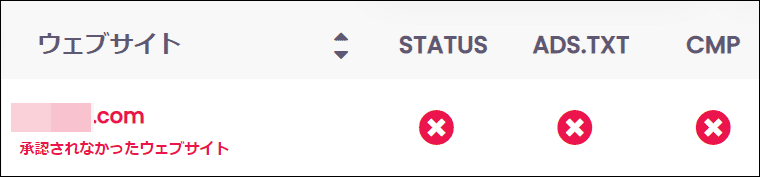
広告の貼り方は簡単
広告の貼り方はThe Moneytizerのサイトからコードを取得する方法と、プラグインを使用する方法の2種類があります。
プラグインを使用する場合はショートコードが使えるので大変便利ですが、アドセンスのサブで使うのであればサイトからコードを取得する方法でも問題ないと思います。
 飼いヌコ
飼いヌコ
The Moneytizerのアカウント登録方法

ではさっそく「The Moneytizer」に登録を行っていきますが、以下のリンクから登録するとあなたに5ドルがプレゼントされます。
アカウントの登録
最初のページは英語で表示されるので、一番右の赤いバナー(AGREE)をクリックして下さい。
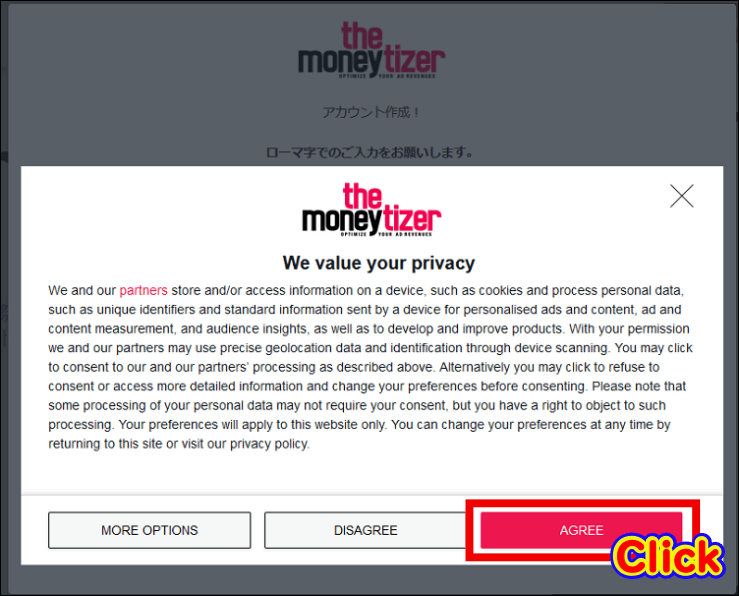
次に「姓」「名」「メールアドレス」「パスワード」「パスワード(確認用)」を入力してチェックBOXにチェックを入れて「START MONETIZING」をクリックします。
※スポンサーコード欄が空欄の場合は紹介コード「570ecb3bff1d0b33f7f482642bbe4738」を入力して下さい。
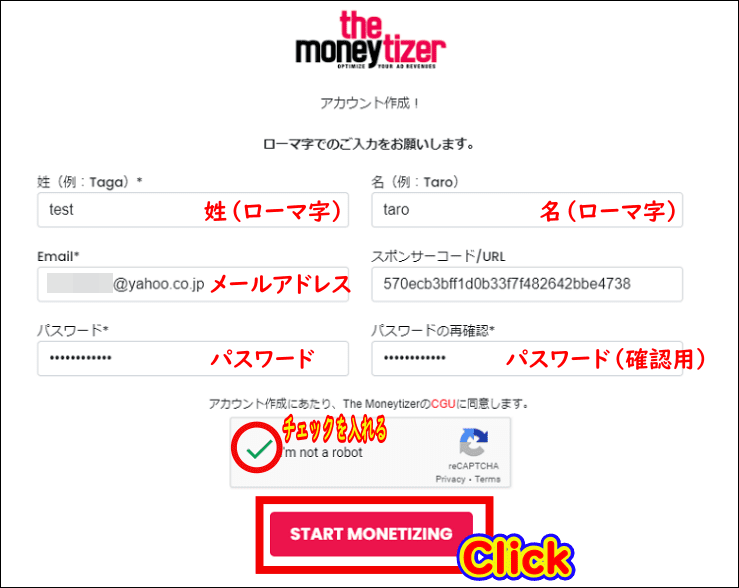
以上でアカウントの登録が完了しました、何だか物凄く簡単でしたね(笑)。
 飼いヌコ
飼いヌコ
サイト情報の登録
続いてThe Moneytizerを導入するWEBサイトの情報を登録していきましょう。
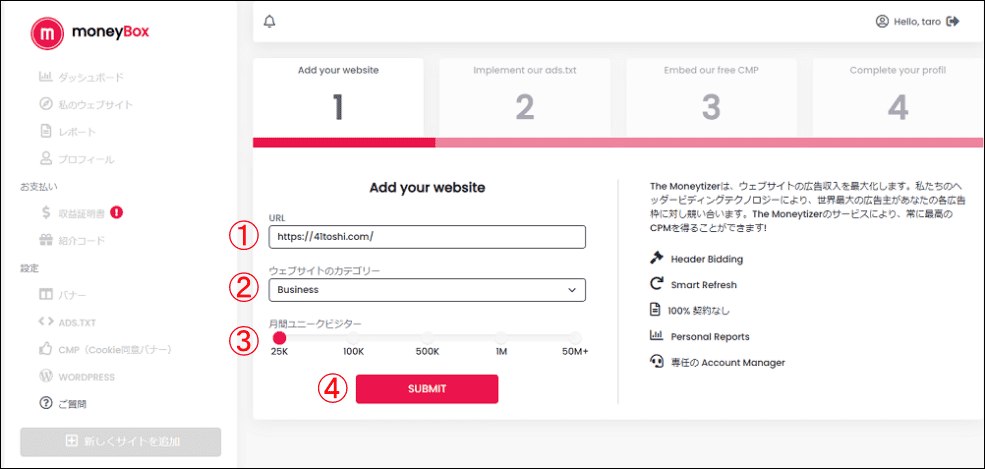
- ① URL
The Moneytizerを導入するWEBサイトのURLを入力
- ② ウェブサイトのカテゴリー
サイトのカテゴリーを一覧から選択
- ③ 月間ユニークビジター
月間にサイトを訪問したユーザー数を選択
- ④ SUBMIT
最後に「SUBMIT」をクリック
初期設定(Ads.txt/CMP)のやり方

Ads.txtの設定
「ads.txt」とはオンライン広告の不正を減らすためのものですが、アドセンスを導入している場合はすでに設定していると思います。
アドセンスの場合は任意ですがThe Moneytizerの場合は必須となっているので必ず設定を行いましょう。
アドセンスでads.txtを導入していない場合
The Moneytizerのサイトを開き「設定」欄の「ADS.TXT」⇒「手動設定」と進むと「DOWNROAD ADS.TXT FILE」というバナーがあるのでクリックします。
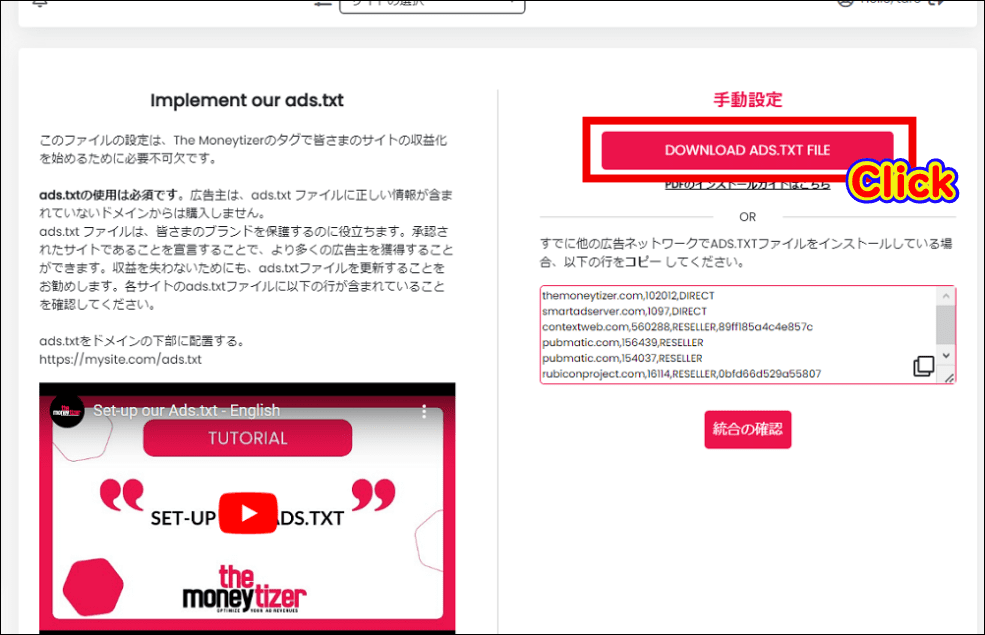
パソコンの「ダウンロード」フォルダにads.txtが保存されるので、このファイルをFTPソフトを使って「public_html」直下にアップロードしてやります。
FTPソフト「FileZilla」の使い方は過去記事で解説しています。
 FileZillaの使い方を初心者向けに分かりやすく解説【FTPソフト】
FileZillaの使い方を初心者向けに分かりやすく解説【FTPソフト】
「wp-content」と同じ階層にアップロードして下さい。
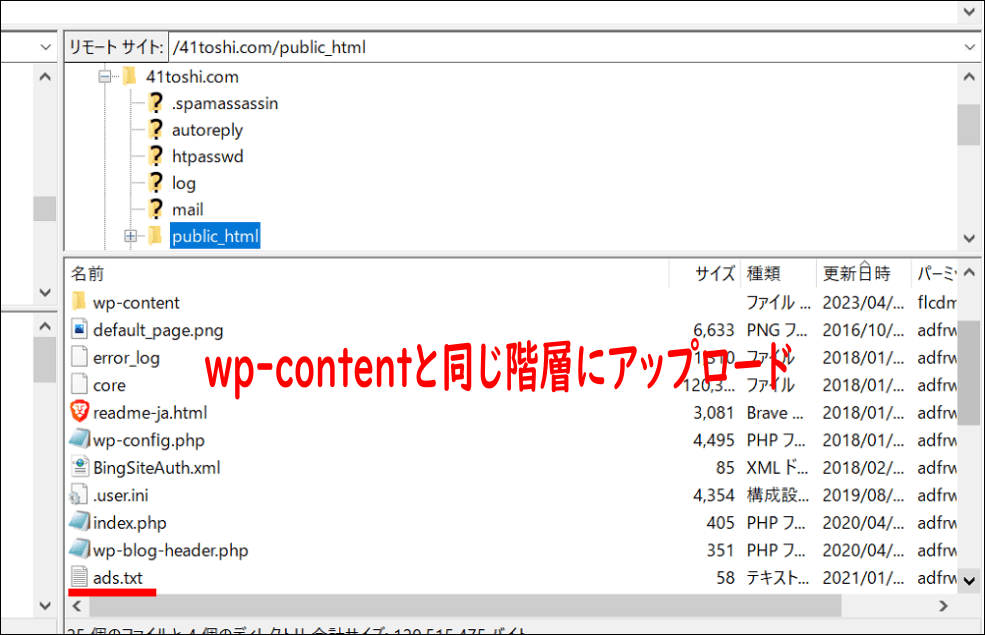
アドセンスでads.txtを導入している場合
The Moneytizerのサイトを開き「設定」欄の「ADS.TXT」⇒「手動設定」と進むとads.txtに記載するコードがあるので右側の印をクリックするとコードがコピーされます。
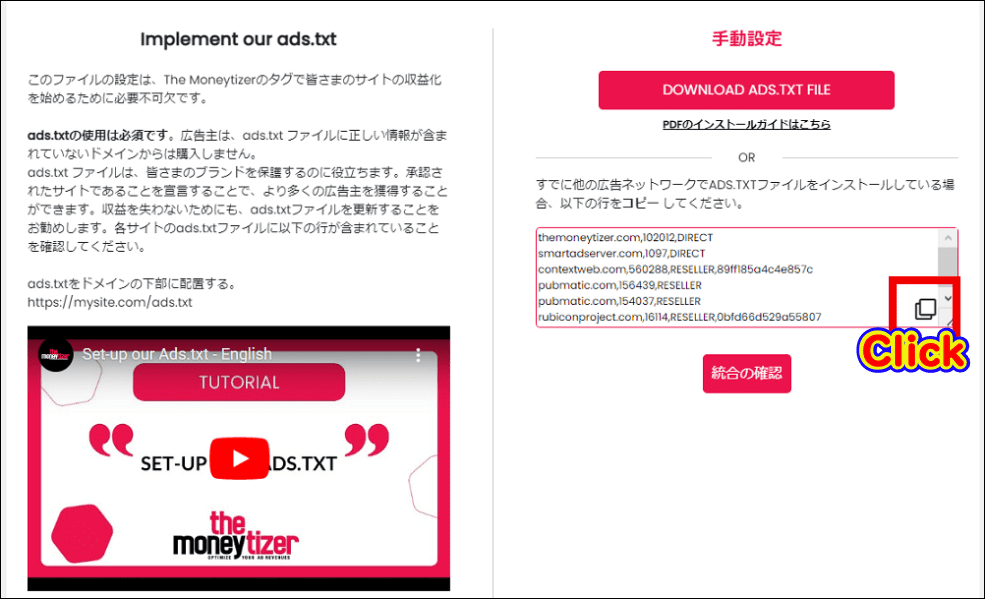
FTPソフトの「FileZilla」を起動(使い方はコチラ)して「public_html」直下にアップロードしているads.txtを開き、先ほどコピーしたコードを貼りつけます。※アドセンスのコードを消さないように!
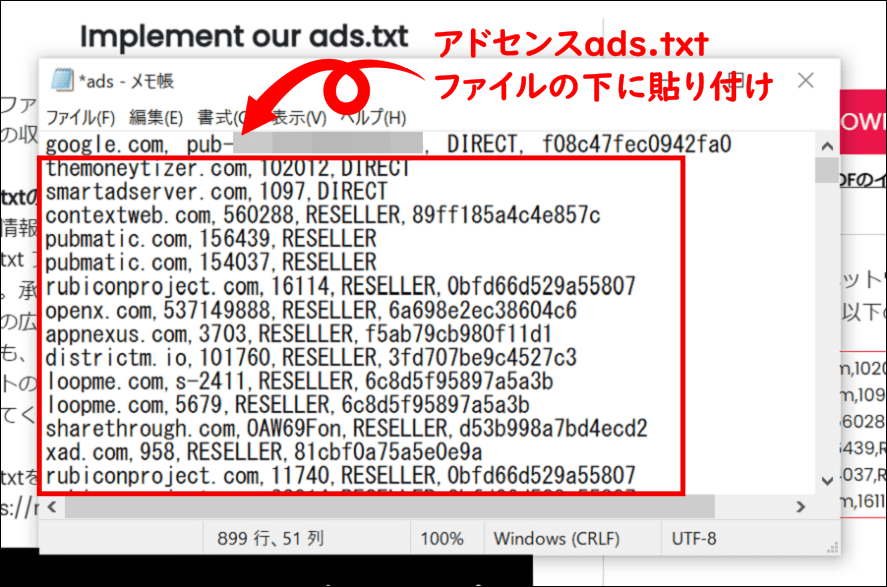
最後にAds.txtが正しく設定できたか確認しておきましょう、The Moneytizerを導入するサイトを開いてURLの最後に「/ads.txt」を付け加えます。
https://〇〇.com/ads.txt入力後にエンターキーを押して先ほど設定したads.txtが表示されればOKです。
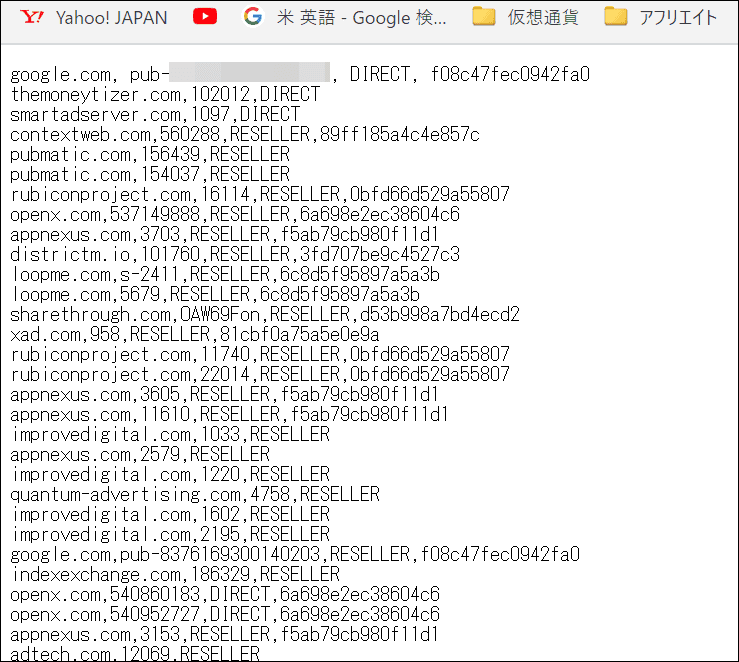
The Moneytizerに戻って「統合の確認」をクリック。
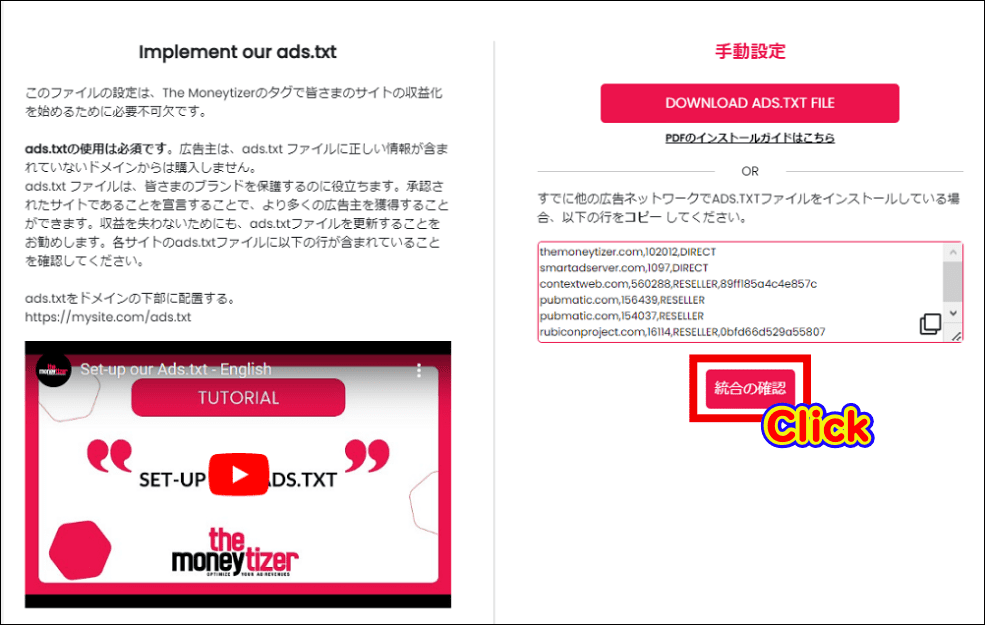
「ads.txtは統合され、最新の状態です」と表示されていれば設定の完了です。
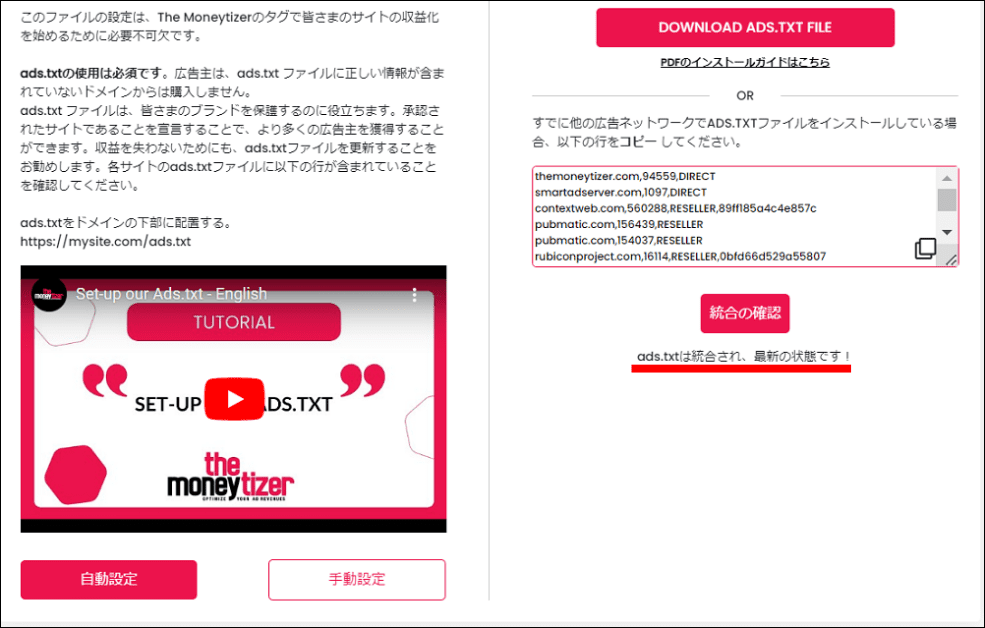
CMP設定
CMP(コンセント・マネジメント・プラットフォーム)とはユーザーのデータ取得や利用に関する情報を提供し同意を得るためのツールです。
最初にThe Moneytizerを開いて「設定」欄の「 CMP(Cookie同意バナー)」をクリックすると何やら右側にコードが記載されているので右側の印をクリックします。

コピーしたコードをWordpressの</head>内に貼りつけましょう。
ちなみにワタシがサイトで使用しているテーマはSANGOなのですが、SANGOの場合は「外観」⇒「カスタマイズ」⇒「詳細設定」と進み「headタグ内にコードを挿入」欄に貼りつければOKです。
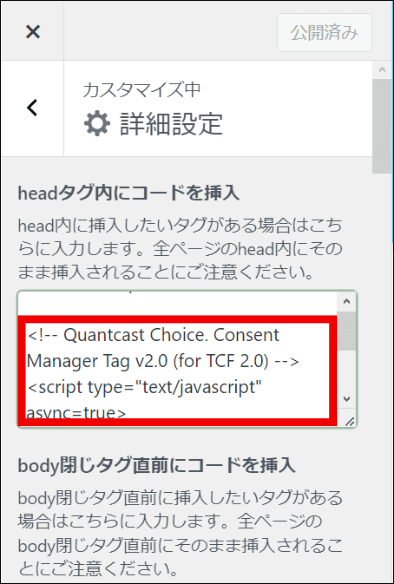
 飼いヌコ
飼いヌコ
コードの入力が完了したらThe Moneytizerに戻り「統合の確認」をクリックしましょう。
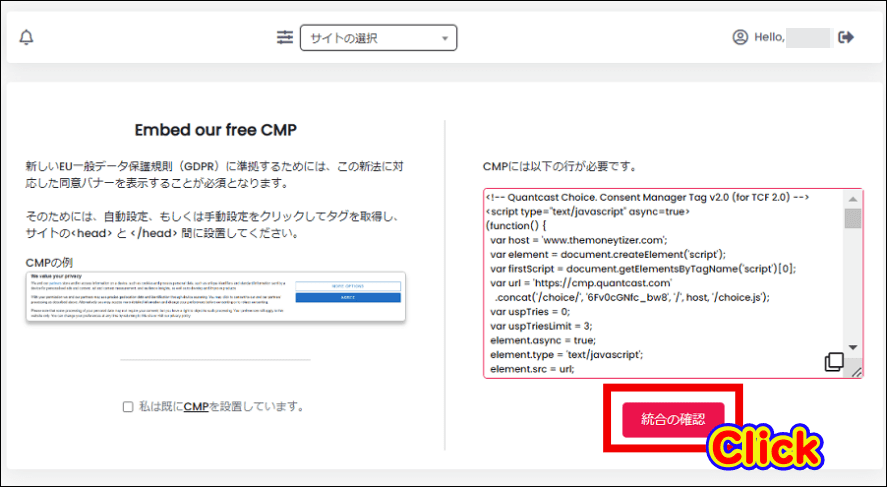
ポップアップが開くので「コンセントバナーはうまく統合されています」をクリックして下さい。
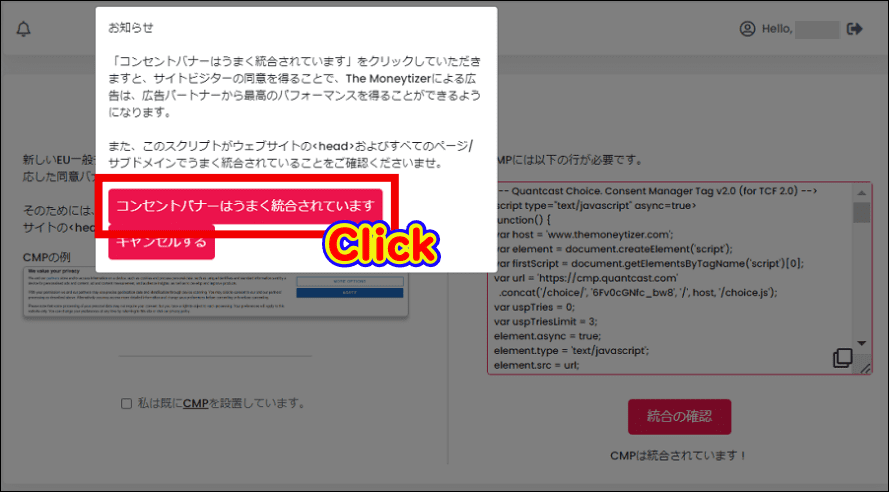
「CMPは統合されています」と表示されていれば設定は完了です。
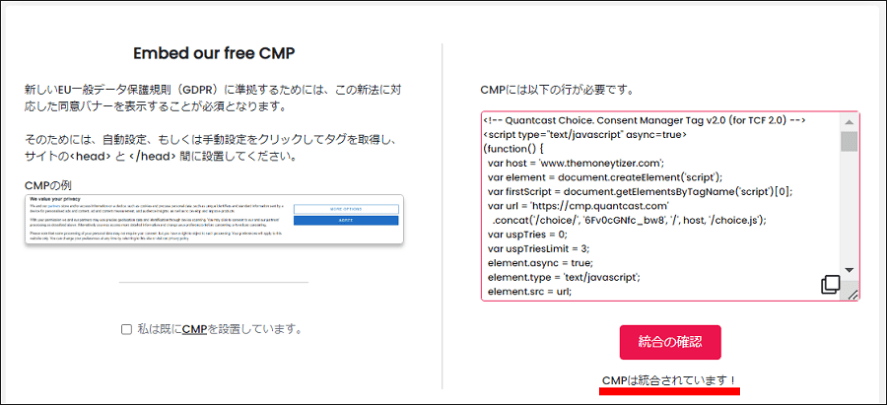
プロフィール/お受け取り情報の登録
「プロフィール」⇒「修正」と進んでプロフィールの空欄を入力して完成させておきましょう。
プロフィール
※プロフィールはすべてローマ字で入力して下さい。
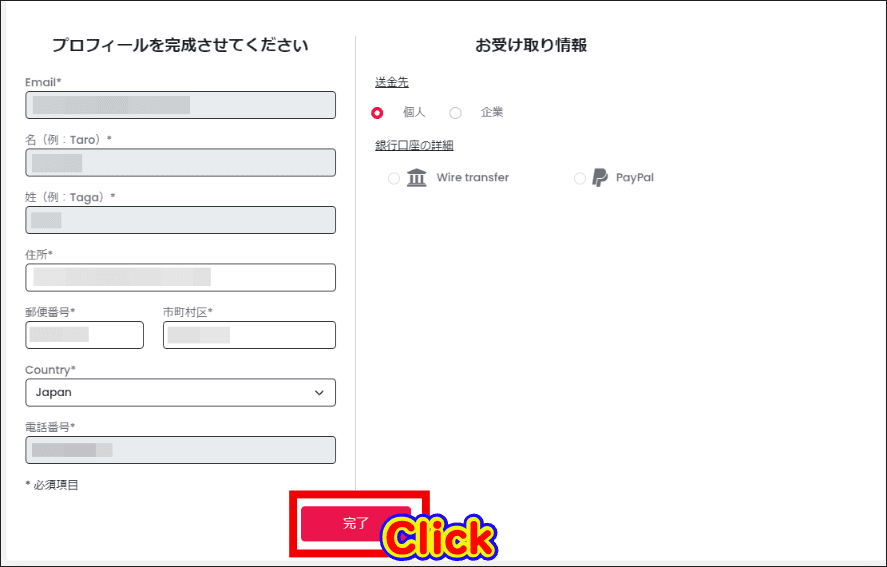
| メールアドレス | |
| 名 | 下の名前 |
| 姓 | 上の名前 |
| 住所 | 市町村以下を入力 |
| 郵便番号 | 郵便番号(ハイフンなし) |
| 市町村区 | 都道府県 |
| Country | Japan |
| 電話番号 | 電話番号(ハイフンなし) |
お受け取り情報
「送金先」は「個人」で「銀行口座の詳細」は「PayPal」を選択します。※「銀行口座の詳細」は11日以降に設定可能。
最終確認
「私のウェブサイト」をクリックすると登録したサイトが表示されるので「ADS.TXT」「CMP」に緑チェックが付いているかどうか確認します。※「STATUS」は審査完了後にチェックが付きます。

すべての項目に緑チェックが入ると紹介コードを入力していた場合は5ドルがプレゼントされます。
また他のサイトを登録したい場合は「新しくサイトを追加」から登録を行いましょう。
広告の導入方法

トップページの「設定」欄の「バナー」をクリックすると広告一覧が表示されるので、サイトに導入する広告の「GET A TAG」をクリックしましょう。
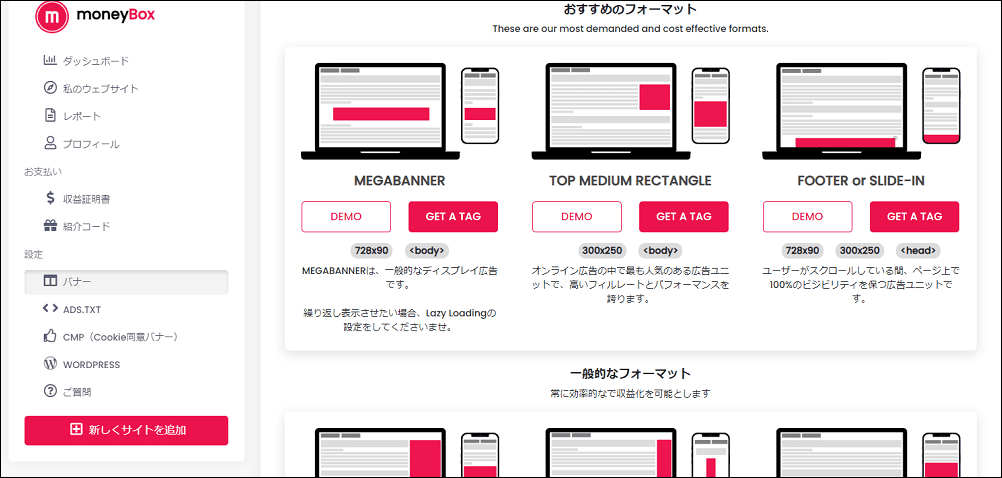
ちなみに「DEMO」をクリックするとどんな感じで広告が表示されるのか分かるので便利です。
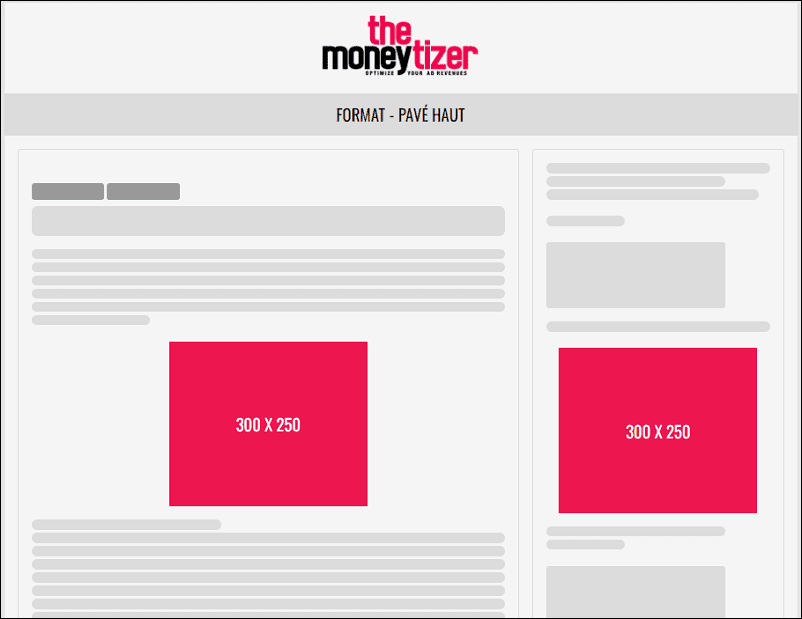
「GET A TAG」をクリックすると広告コードが表示されるので右下のアイコンを押すとコードがコピーされます。
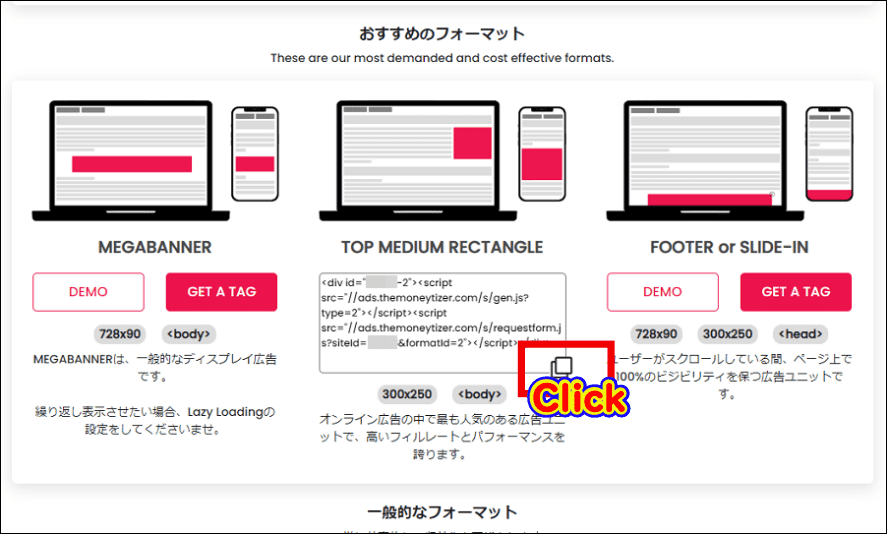
後はご自分のWordPressの好きな個所へ広告コードを貼りつけてやるだけです。
 飼いヌコ
飼いヌコ
まとめ
The MoneytizerはGoogleアドセンスと違い広告が表示されるだけで収益が発生するので、アドセンスと併用するのも面白いですね。
肝心の収益についてワタシは4つのサイトで少しだけ導入していますが、2日で1ドルほどの収益が発生しています。
 飼いヌコ
飼いヌコ
The Moneytizerをメインで使用するというよりはアドセンスの足りない所を補うという使い方の方が良いかもしれませんね。

